文章详情页
win7系统出现无法完成格式化具体处理步骤
在使用win7系统的时候,出现无法完成格式化的情况,该怎么处理呢?下文就带来了win7系统出现无法完成格式化的具体处理步骤。

1.打开“运行”对话框(按Win+R组合键可以打开),输入“CMD”进入MSDOS界面。如图所示:
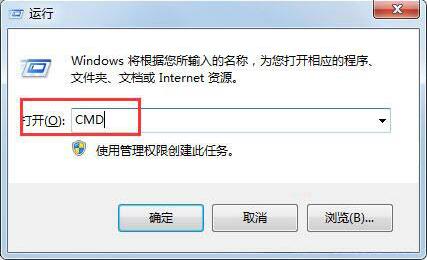
2.接着输入“format j: /fs:fat32”(其中j代表U盘所在盘符)并按回车键执行U盘格式化操作。如图所示:
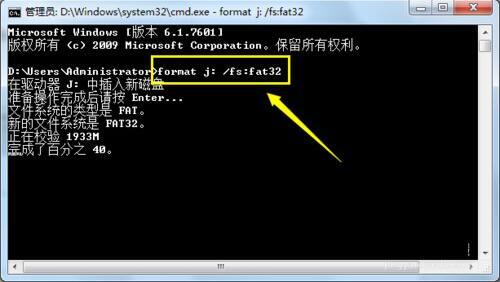
3.当弹出提示时,表明磁盘出现大面板坏道,及有可能磁盘已损坏。如图所示:
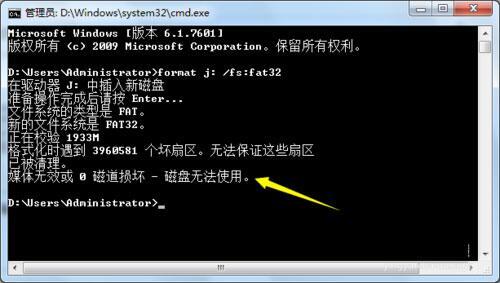
4.当出现以上错误提示时,由于大面板坏道的产生,导致U盘可用容量减少,因此只能使用“Fat”文件系统来格式化U盘。如图所示:
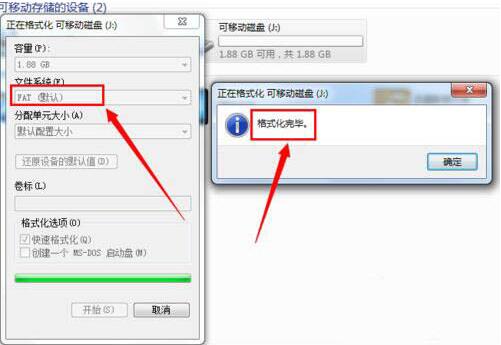
5.倘若U盘坏道较少,且可用容量大于512M时,就可以利用量产工具来修复U盘。如图所示:

相信你们看完了上文讲解的win7系统出现无法完成格式化的具体处理步骤,应该都学会啦!
相关文章:
1. Win7电脑亮度怎么调?Win7调节屏幕亮度方法2. 联想电脑怎么装win7系统?U盘装lenovo win7 32位详细图文教程3. Win11 22000.176搜索打不开怎么解决?Win11 22000.176搜索打不开解决方法4. Mac版steam错误代码118怎么解决?Mac版steam错误代码118解决教程5. 统信uos系统怎么管理打印界面和打印队列?6. Win10命令提示符被禁止使用怎么办?7. Win7怎么快速切换工作界面?8. Windows11下载卡着不动怎么办?Windows11下载卡着不动解决方法9. Fdisk硬盘分区图文教程(超详细)10. 统信UOS系统怎么禁止窗口特效? 统信关闭窗口特效的技巧
排行榜

 网公网安备
网公网安备